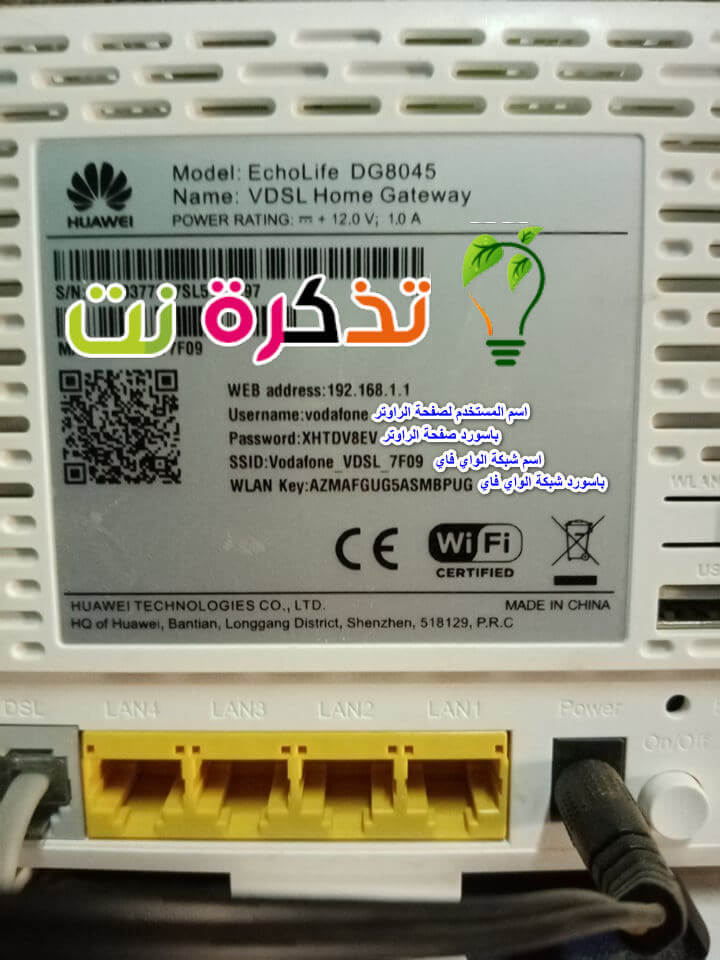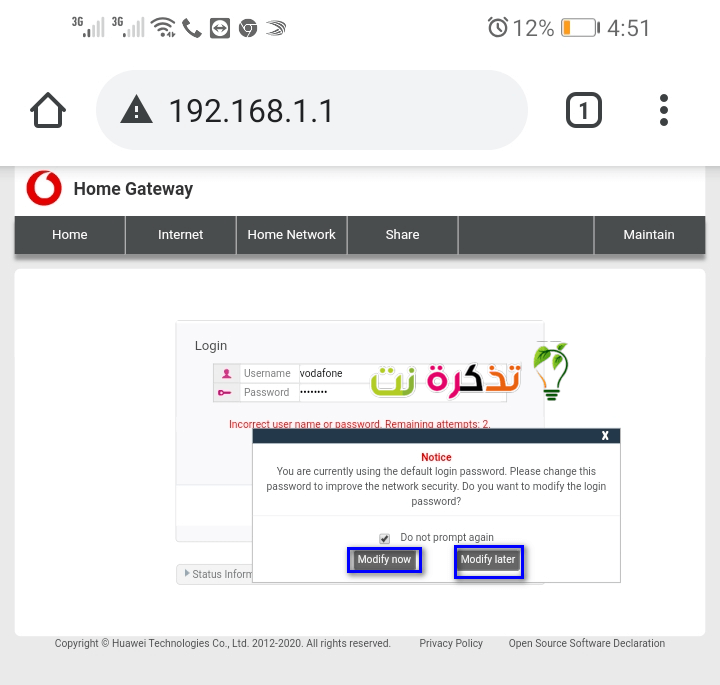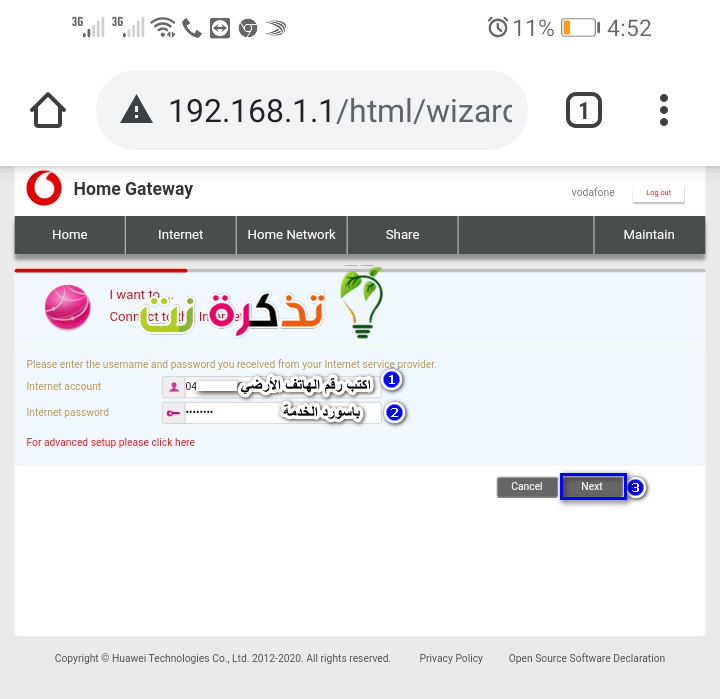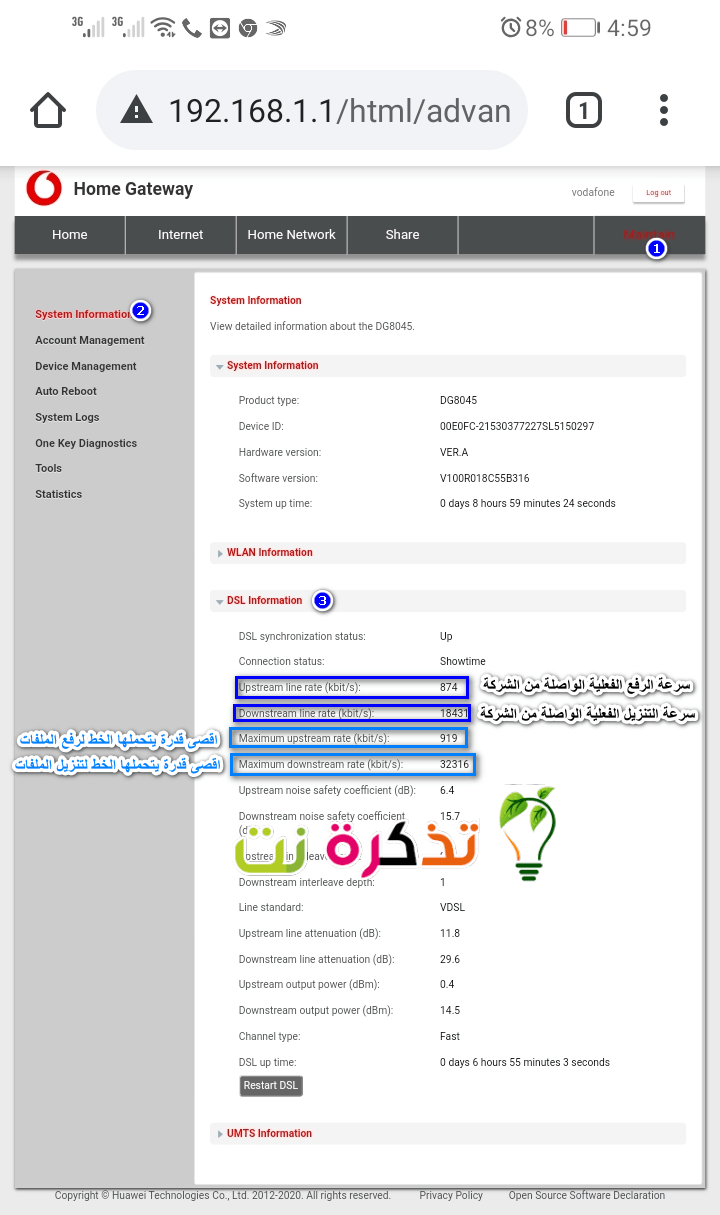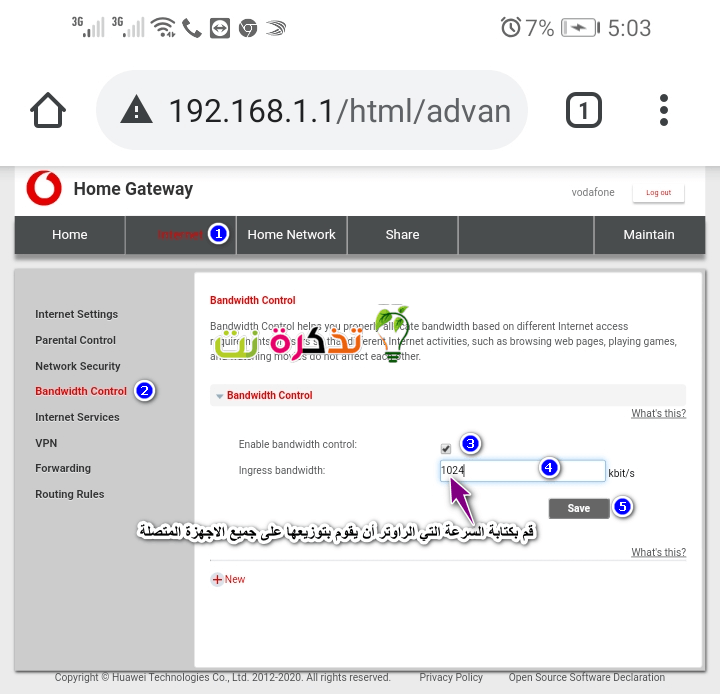描述 配置新 Vodafone 路由器的設置 發行 華為VDSL DG8045 華為旗下子公司模式 DG8045.
沃達丰推出的地方 VDSL路由器 由華為生產並提供給其用戶的新產品。
路由器名稱: 華為 vdsl echolife dg8045 家庭網關
路由器型號: DG8045
製造公司: 了華為
沃達丰 VDSL 路由器設置
- 首先,請確保您已通過 Wi-Fi 連接到路由器,或者使用帶有電纜的計算機或筆記本電腦。
- 其次,打開任何瀏覽器,如 谷歌瀏覽器 在瀏覽器的頂部,你會找到一個寫路由器地址的地方,輸入如下路由器頁面地址:
將出現路由器的主登錄頁面 dg8045 家庭網關 如下圖:
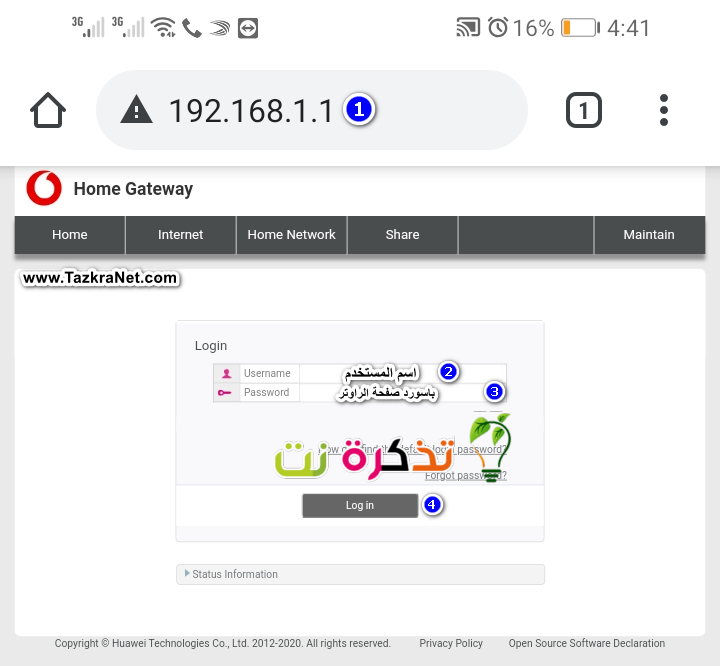
- 三、寫下你的用戶名 用戶名 = vodafone 小寫字母。
- 和寫 كلمةالمرور 您可以在路由器背面找到= 密碼: 小寫或大寫字母都相同。
- 然後按 登錄。
路由器背面的示例,其中包含路由器和 Wi-Fi 頁面的用戶名和密碼,如下圖所示:Vodafone dg8045 路由器背面 - 您將看到此消息,說明您可以將路由器頁面的密碼更改為您選擇的另一個密碼,如下圖所示:
- 點擊 稍後修改 要保持路由器背面的密碼不變,但如果要更改它,請按 立即修改 我們將在接下來的幾行中解釋這種方法。
重要的提示 這個密碼是針對路由器頁面的,不是針對Wi-Fi的,我們將在下面的步驟中討論更改Wi-Fi密碼。
與互聯網公司快速設置新的 Vodafone dg8045 路由器
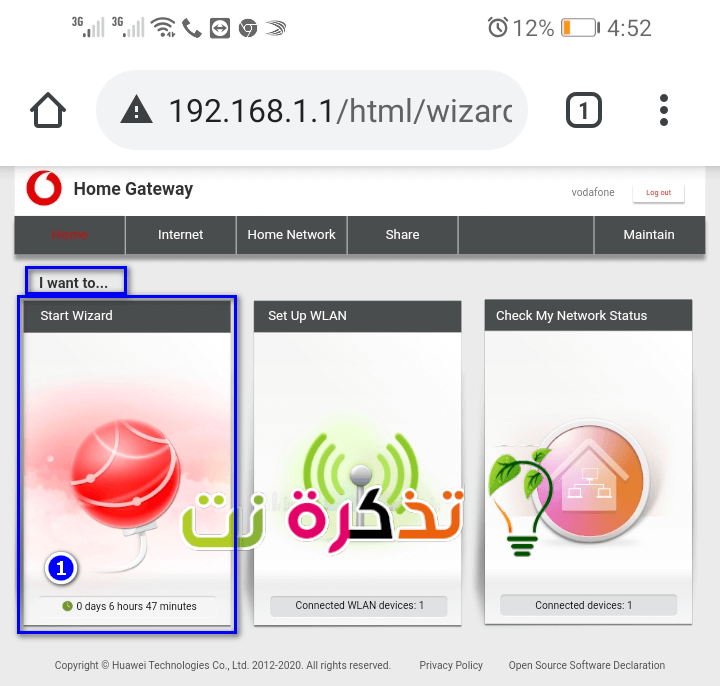
之後,將為您顯示以下頁面 Vodafone echolife 路由器設置 與服務提供商。
- 然後點擊 啟動嚮導 與 Internet 服務提供商一起開始調整路由器設置,如上圖所示。
- 之後,會出現兩個框,分別是操作互聯網服務的用戶名和密碼,以及連接服務商的密碼,如下圖:
配置新的 Vodafone VDSL 路由器的設置以與 Internet 服務提供商通信
- 在你所屬的錢包代碼前面寫座機電話號碼= 互聯網賬戶
- 密碼 = 上網密碼
筆記 : 您可以通過撥打我們的客戶服務電話獲得它們
- 然後在你得到它們之後,把它們寫下來並按下 下一個 。
Vodafone VDSL路由器wifi設置
您可以在哪裡調整 Vodafone 路由器的 Wi-Fi 設置 華為VDSL DG 8045 完成快速設置設置後,將出現以下頁面:
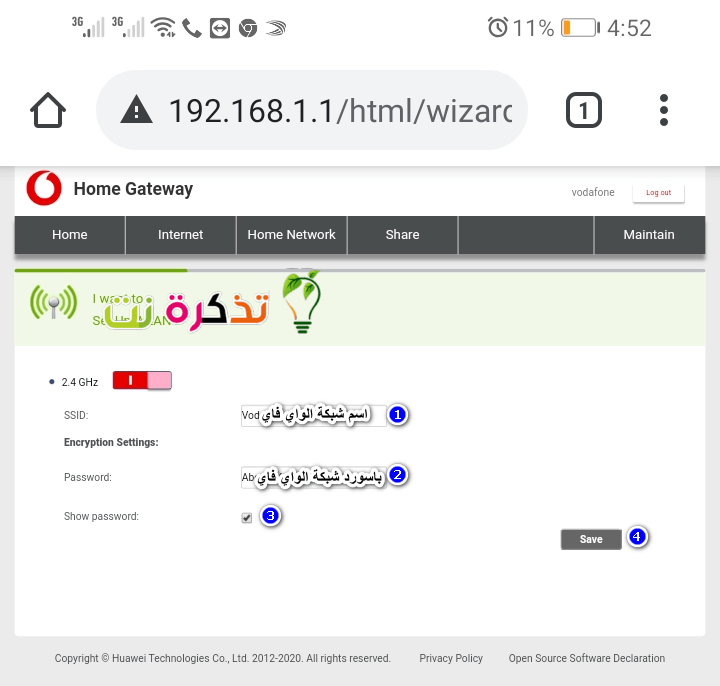
- 寫 無線網絡名稱 但平方 = SSID
- 然後輸入和 變化 無線密碼 但平方 = 密碼:
- 在前面打勾 顯示密碼: 這樣你就可以看到你輸入的密碼了。
- 然後按 保存
這樣就完成了 調整路由器設置 沃達丰 新的 一個模型 dg8045vdsl
如何隱藏新沃達丰路由器的WiFi網絡
通過這些步驟,我們將解釋如何隱藏 WiFi 網絡 沃達丰路由器 如下圖。
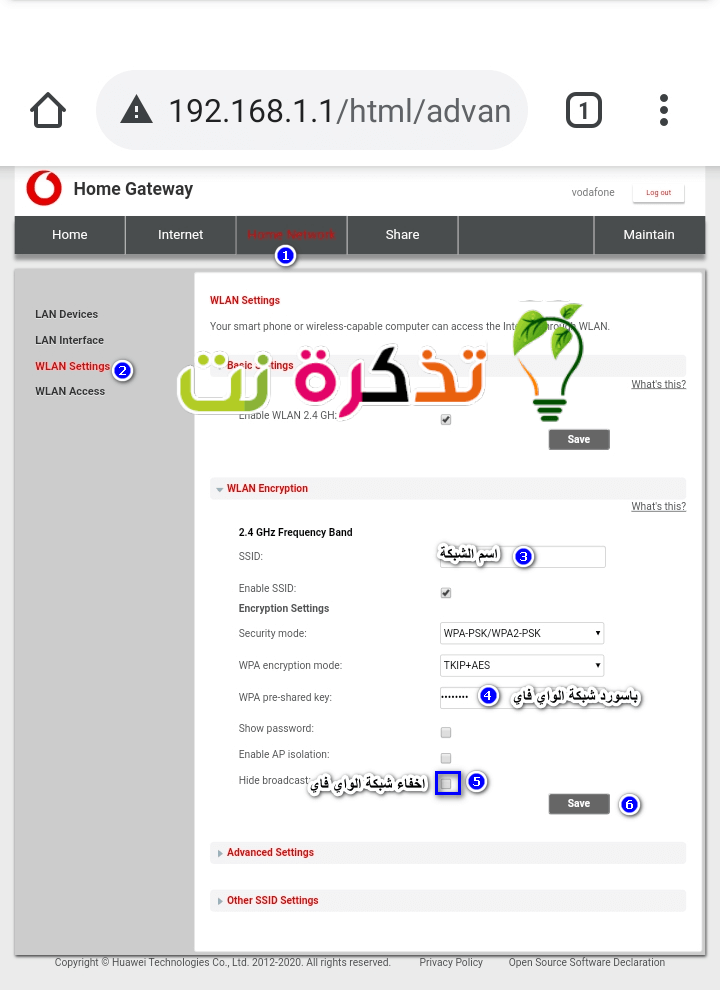
- 首先,轉到以下路徑 家庭網絡。
- 然後按 無線局域網設置。
- 然後在方框前打勾 隱藏廣播.
- 然後按 保存。
現在我們已經隱藏了 Vodafone 路由器的 WiFi 網絡 dg8045 家庭網關 بنجاح。
如何將沃達丰路由器恢復出廠設置
解釋它是如何工作的 恢復出廠設置 重設 華為沃達丰路由器 您有兩種方式,如下圖所示:
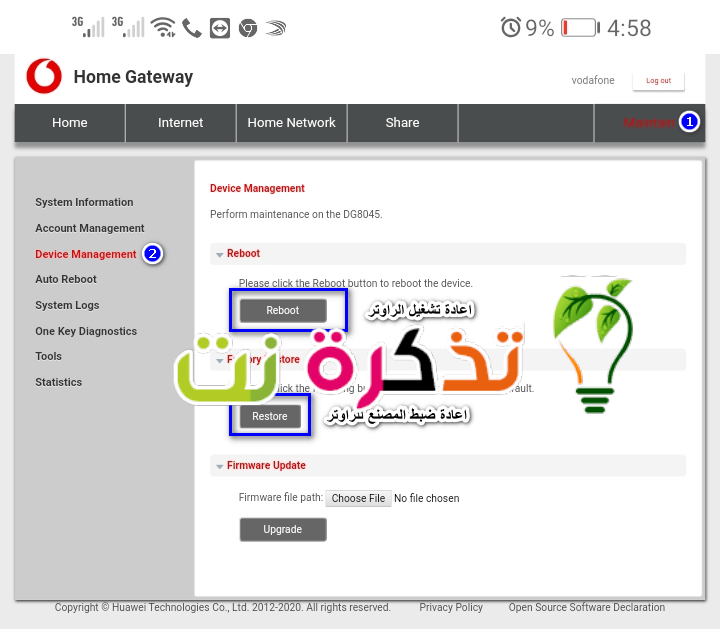
- 第一的 出廠設置 按住重置按鈕的硬盤驅動器 重設 約 6 秒鐘將您的設備恢復到出廠設置。
然後,您將能夠使用您的默認登錄密碼登錄。 默認登錄密碼為設備外殼背面序列號的後 8 個字符。 - 其次,通過按從路由器頁面內部進行軟恢復出廠設置 保持 然後 設備管理 然後按 工廠恢復 然後 恢復.
注意力: 設備恢復出廠設置後,所有路由器設置都將丟失。
更改路由器頁面密碼 沃達丰
Vodafone VDSL路由器頁面密碼修改方法說明 如下圖:
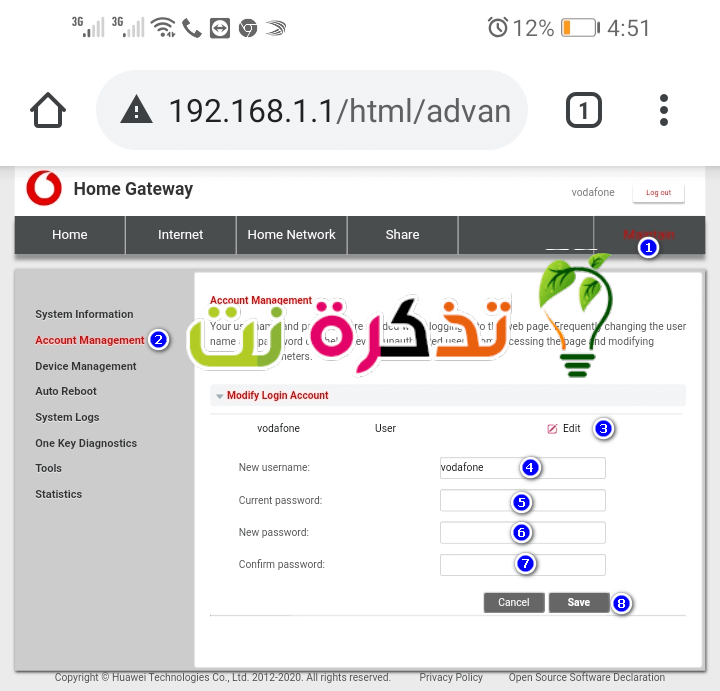
- 首先,按 保持 然後 賬戶管理 然後通過準備 修改登錄 賬戶 .
- 二、按 編輯 會出現在你面前
新用戶名:如果您想將用戶名而不是 vodafone 更改為任何其他名稱。
新密碼: 新密碼
確認密碼: 再次確認密碼
- 然後按 節省.
如何禁用和激活 Vodafone 路由器的 WPS 功能
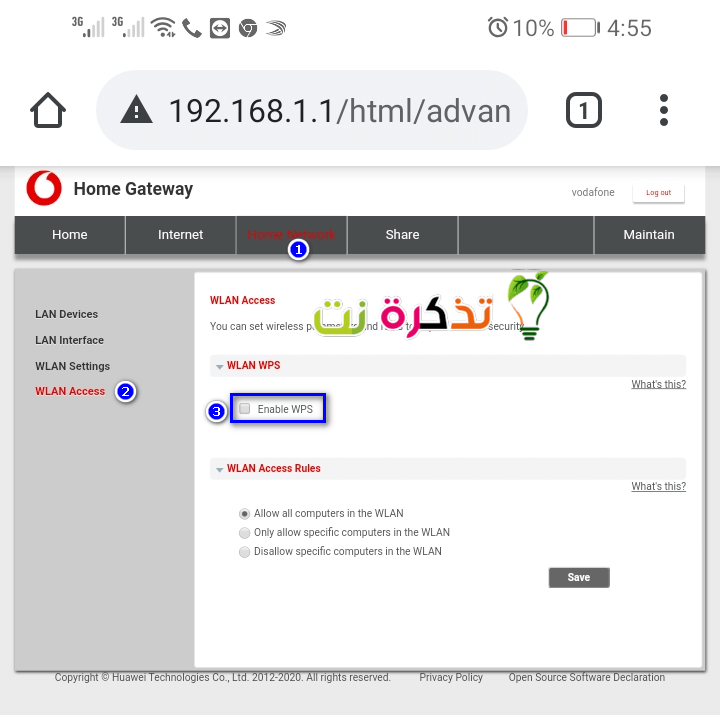
關閉 WPS的 要破解 WiFi 網絡,請按照下列步驟操作:
- 點擊 家庭網絡
- 然後按 無線局域網接入
- 然後按 無線上網服務
- 然後做 去除複選標記 從前面 啟用 WPS 因為如果她更願意接受教育,程序會更容易訪問 Wi-Fi 網絡
- 然後按 節省.
如何從服務提供商處了解 Vodafone 路由器的速度
知道路由器和陸線接收到的實際速度 下載速度/上傳速度或 上游/下游،
是否支持 VDSL 或不 ?
如何確定WiFi路由器沃達丰的速度
並且讓你 確定路由器的互聯網速度 尤其 確定WiFi網絡的速度 您所要做的就是按照以下步驟操作:
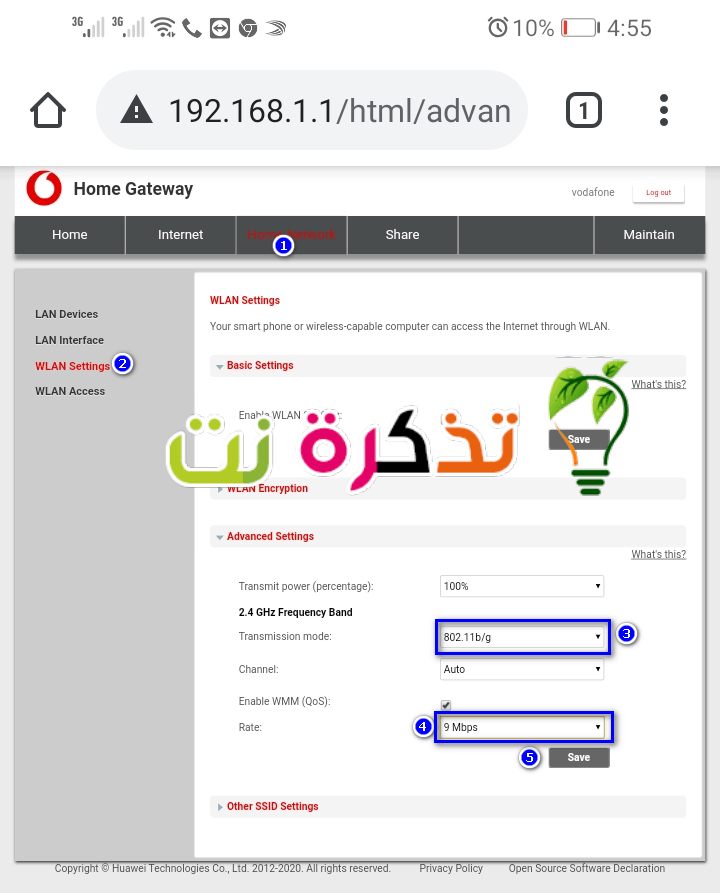
- 點擊 保持
- 然後按 系統信息
- 然後按 DSL信息
- 上行線路速率 (kbit/s): 上傳您從公司收到的實際數據的速度
- 去列表 家庭網絡
- 然後去 無線局域網設置
- 然後去 高級設置
- 黃瓜
傳輸方式: 選擇 802.11b
- 黃瓜
率: 選擇您想要並適合您的速度 - 點擊 節省 保存設置
- 重啟路由器
重要的提示 之前確定 Wi-Fi 網絡上的互聯網速度的解釋僅意味著當設備通過互聯網電纜連接到路由器時,它會獲得線路的全速。
您也可能對。。。有興趣: 上網速度測量
如何確定新沃達丰路由器的互聯網速度
- 我們做的第一件事是點擊頁面頂部的 因特網
- 然後從左側,我們按 帶寬控制
- 選中旁邊的框 啟用帶寬控制 然後您選擇所需的速度
重要的提示 在這個路由器中,你可能會遇到一個問題,就是你的速度有差異,也就是說如果你放256KB的速度,它會以5兆的速度下載,降低速度並確保使用下載程序學習速度。
Vodafone DG8045 VDSL 路由器設置對 WE 工作的說明
您可能還對了解以下內容感興趣:
- 全面配置 Vodafone hg532 路由器設置一步一步
- DG8045版路由器設置說明
- 下載原版we Wii DG8045路由器軟件
- 如何確定上網路由器DG8045和HG630 V2的速度
- 路由器HG630 V2和DG8045轉接入點說明
- 如何在 WE 上操作 Vodafone DG8045 路由器
我們希望您會發現本文對了解如何配置 Vodafone 新 dg8045 路由器設置有用,
在評論中分享您的意見